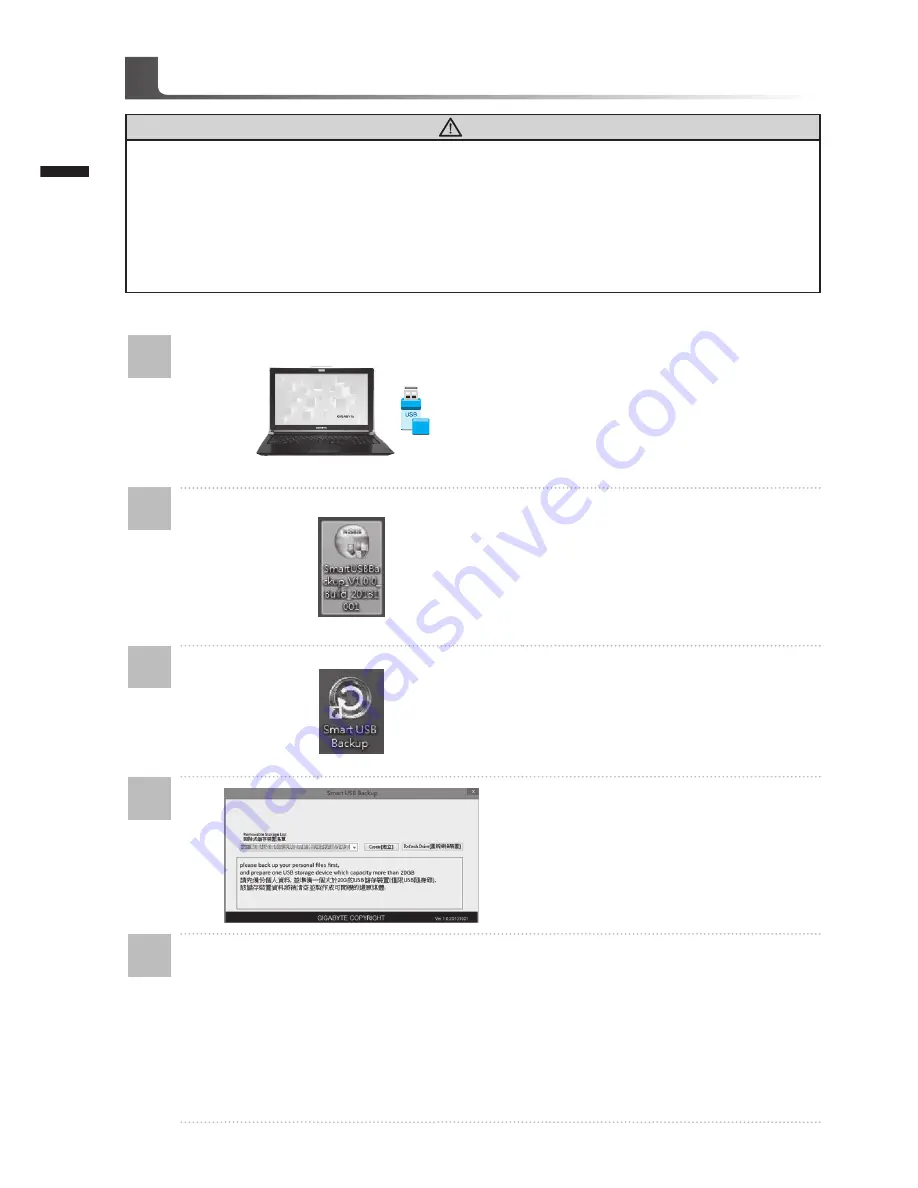
繁體中文
繁體中文
8
9
Smart USB Backup
使用說明
(原
Recovery Image USB
)
警告
● 為避免儲存裝置毀損導致原廠的還原映像檔遺失,您可以透過此軟體來備份原廠的還原映像檔
● 如果您想更換新的儲存裝置,您可以透過此軟體將原廠還原映像檔備份至 USB 隨身碟,安裝好新的儲存裝
置後,再將出廠的預設系統倒回新儲存裝置。
● 使用本軟體所製作的還原 USB 隨身碟 將系統還原以前,請先做好資料備份,以免資料流失。
● 利用還原 USB 隨身碟進行系統還原時,請勿移除或關掉電源。
1
>20G
•
若要製作原廠映像檔的還原 USB 隨身
碟,請先插入容量至少有 20GB 的 USB
隨身碟 ( 請先將 USB 隨身碟裡原有的資
料備份,避免因下述操作造成 USB 隨身
碟裡的資料遺失 )
2
•
放 入 驅 動 程 式光碟,執行安裝”Smart
USB Backup”
。( 無內建光碟機的機種,
請外 接 USB 光碟 機;若光碟內沒有軟
體,請 上 http://www.gigabyte.com 下
載 )。
3
•
安裝完成後,執行桌面上的”Smart USB
Backup”。
4
•
從清單中選取剛剛插入的 USB 隨身碟,
然後選擇建立還原 USB。
5
•
跳出結束視窗後即完成。
•
若要還原您的系統,請在開機時按 F12,選擇用【USB 隨身碟開機】,【USB 隨身碟】會自動
完成還原您的系統。
•
還原時間約需 30 分鐘 ( 所需時間會因 USB 隨身碟種類而有所不同 )。
Содержание P57
Страница 1: ......
Страница 18: ...繁 體 中 文 5 抽換式儲存埠 1 推開光碟機鎖 2 並拉出光碟機或抽換式儲存埠 將硬碟接上抽換式儲存埠匯流排 僅支援9 5mm 7mm 硬碟 1 2 ...
Страница 19: ...繁 體 中 文 6 2 1 1 光碟機或抽換式儲存埠放回本機中 2 推回光碟機鎖 將硬碟推入框架內側的卡栓中 ...
Страница 30: ...5 簡 體 中 文 僅支援9 5mm 7mm 硬碟 1 2 抽換式儲存埠 1 推開光驅鎖 2 並拉出光驅或抽換式儲存埠 將硬盤接上抽換式儲存端口 ...
Страница 31: ...簡 體 中 文 6 2 1 1 光驅或抽換式儲存埠放回本機中 2 推回光驅鎖 將硬盤推入框架內側的卡栓中 ...
Страница 42: ...5 한 국 어 교환 가능한 삽이구 1 베이 잠금장치를 해제합니다 2 베이를 당겨서 꺼냅니다 1 2 HDD 또는 SSD 를 커넥터에 밀어넣어 연결합니다 9 5mm HDD 또는 SSD 만 사용 ...
Страница 115: ...6 日 本 語 2 1 1 ODDあるいは交換式ストレージ フレームを本機体の中に押し込んでください 2 ODDの錠をロックしてください 穏やかにハードディスクをフレームの中に押し込んで 本当に固定させた場合には 軽い音が聞 こえます ...






























